1.2.4. 云店如何录入、修改、删除商品信息
- 进入智享后台的“收银台”页面,选择“后台管理”—“APP和小程序管理”。
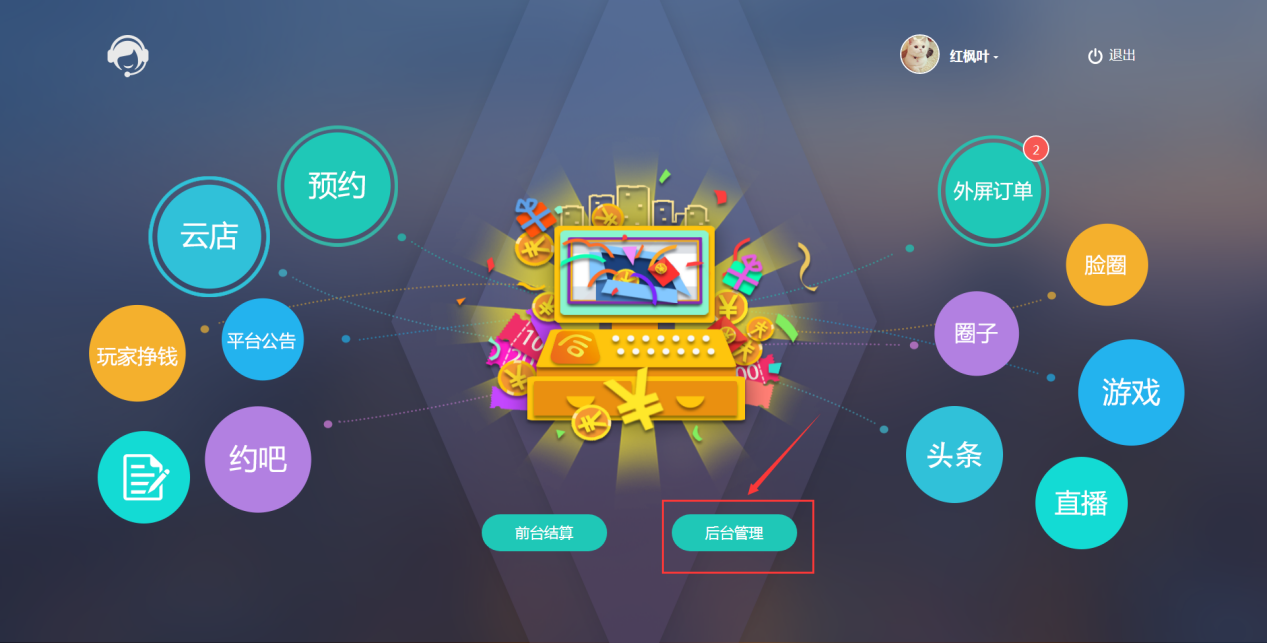
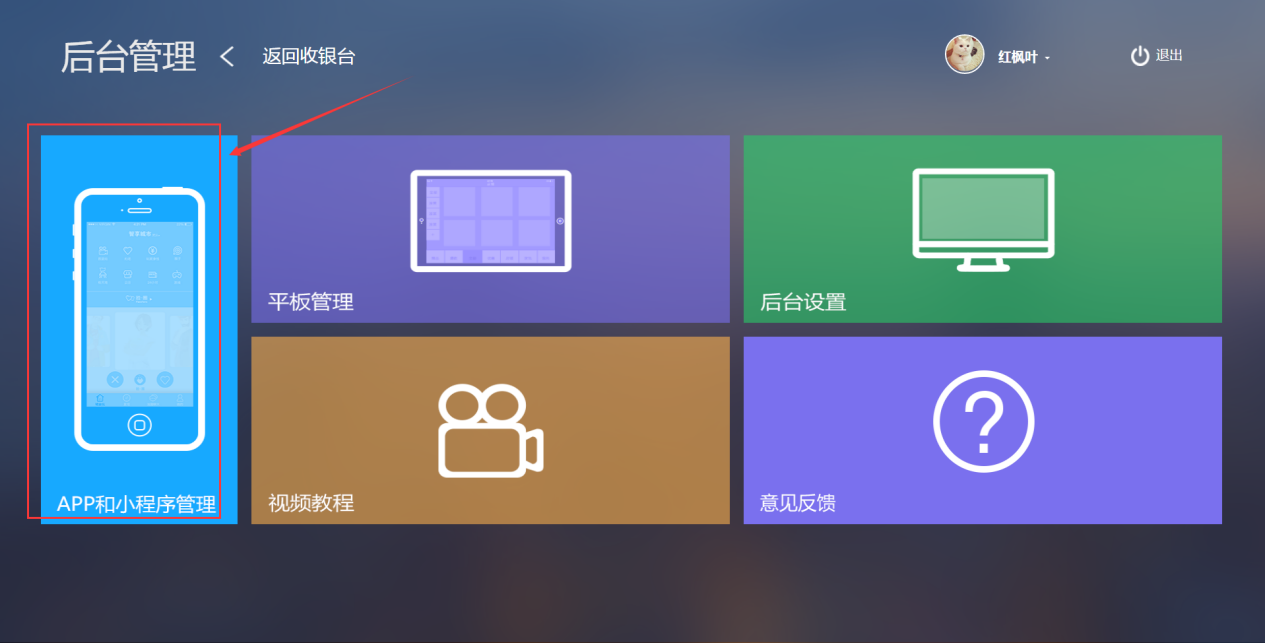
- 点击左侧“云店管理”,展开菜单,点击“云店首页”。
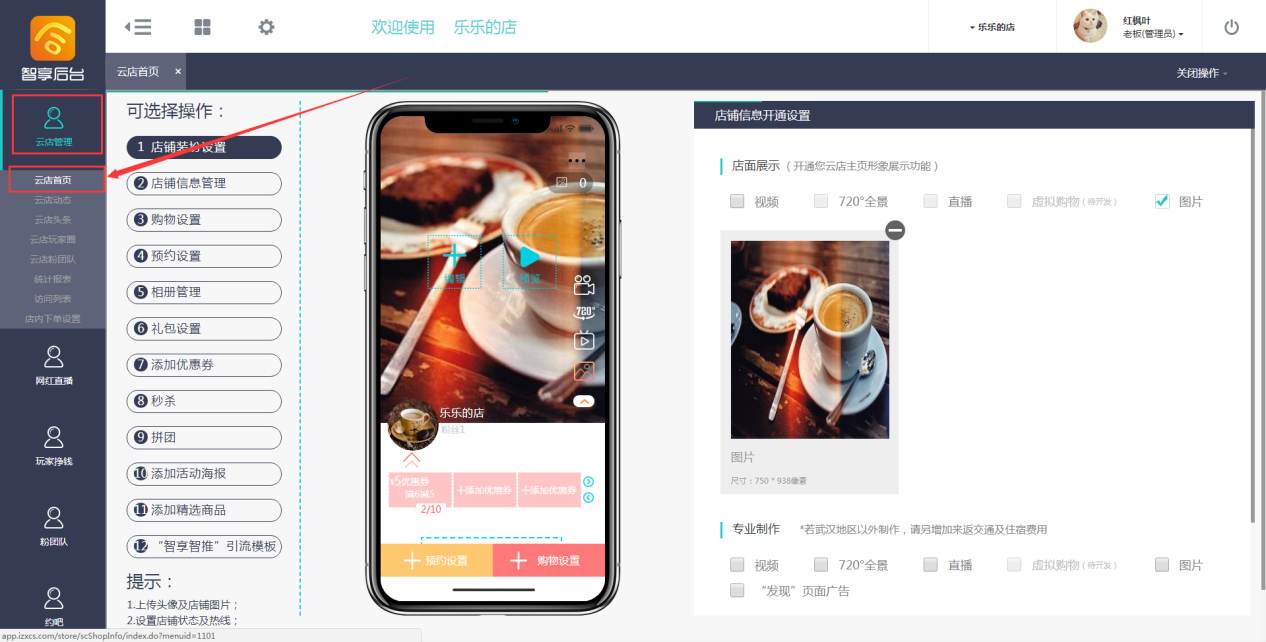
- 点击右上方店铺名称选择店铺,页面切到所选店铺,点击“可选择操作”下的“3 购物设置”或者手机屏幕下方的红色按钮“购物设置”,手机屏幕跳转到“购物设置”页。
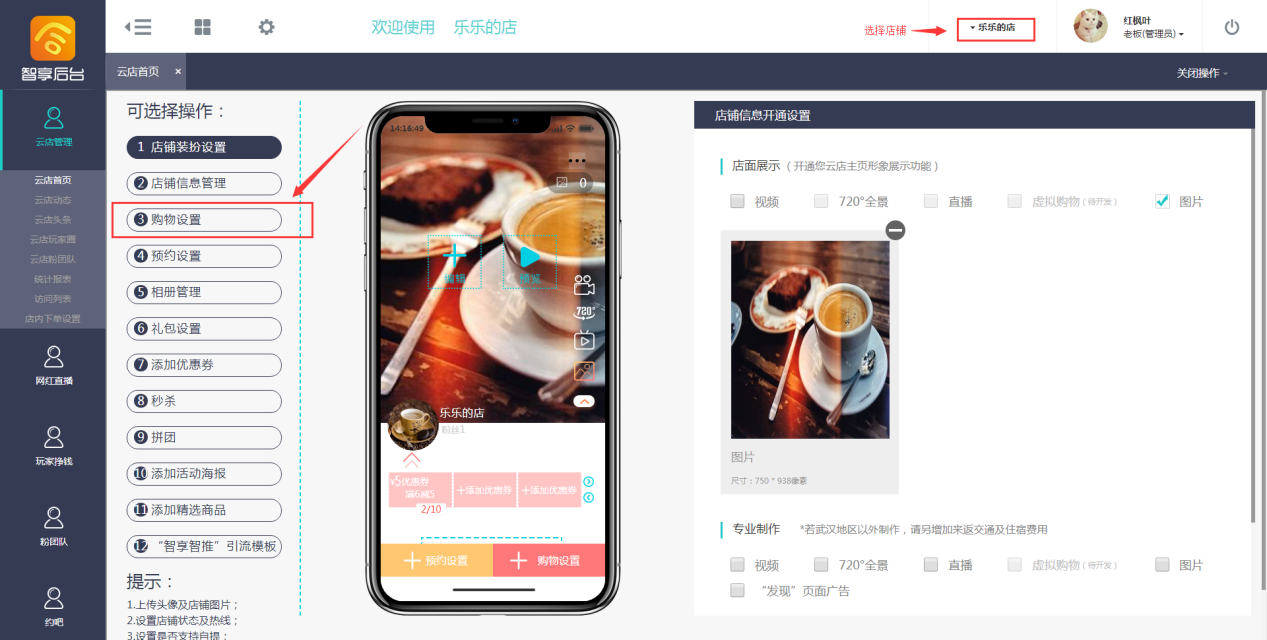
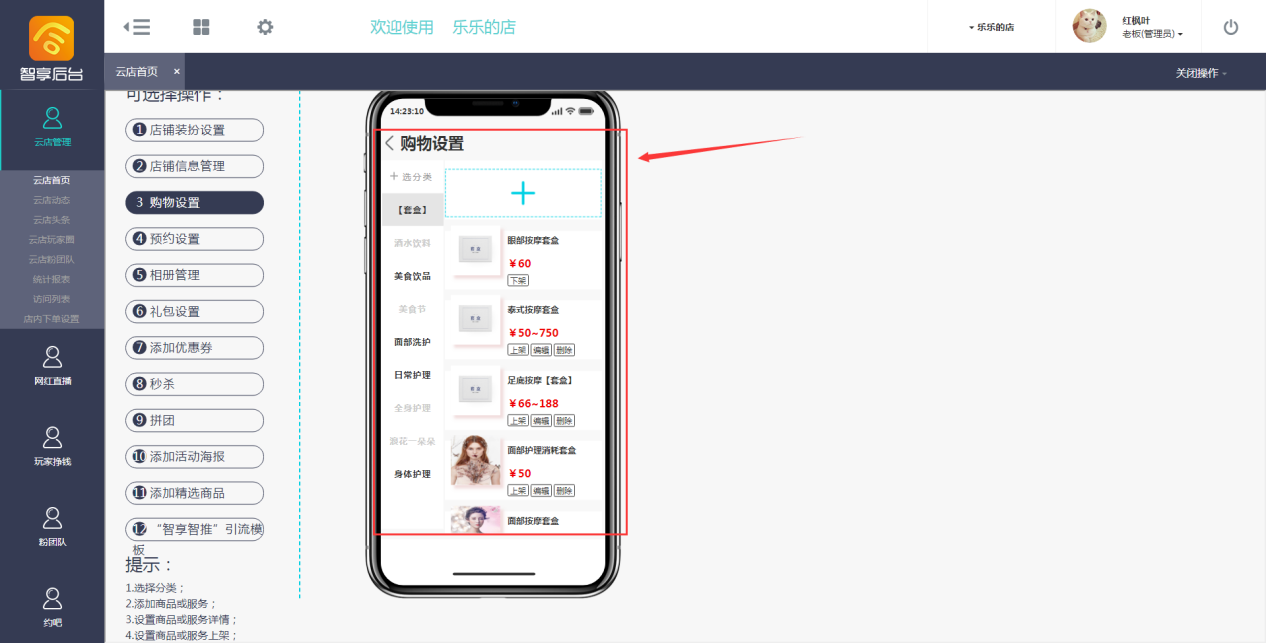
- 录入商品
4.1 点击左侧商品类型的分类,点击右侧“+”,右侧显示“新增商品”页面。

4.2 云店录入商品的方式与后台相似,不同的是: 云店需选择商品线上分类,方便用户在手机客户端通过分类检索商品;需设置商品简介;可设置赠品、运费等,方便用户线上下单;可上传商品轮播图(若没有图片,可不上传),帮助店面从多个角度向用户展示商品。具体录入方式此处不作赘述,用户可参考后台录入商品信息的介绍。
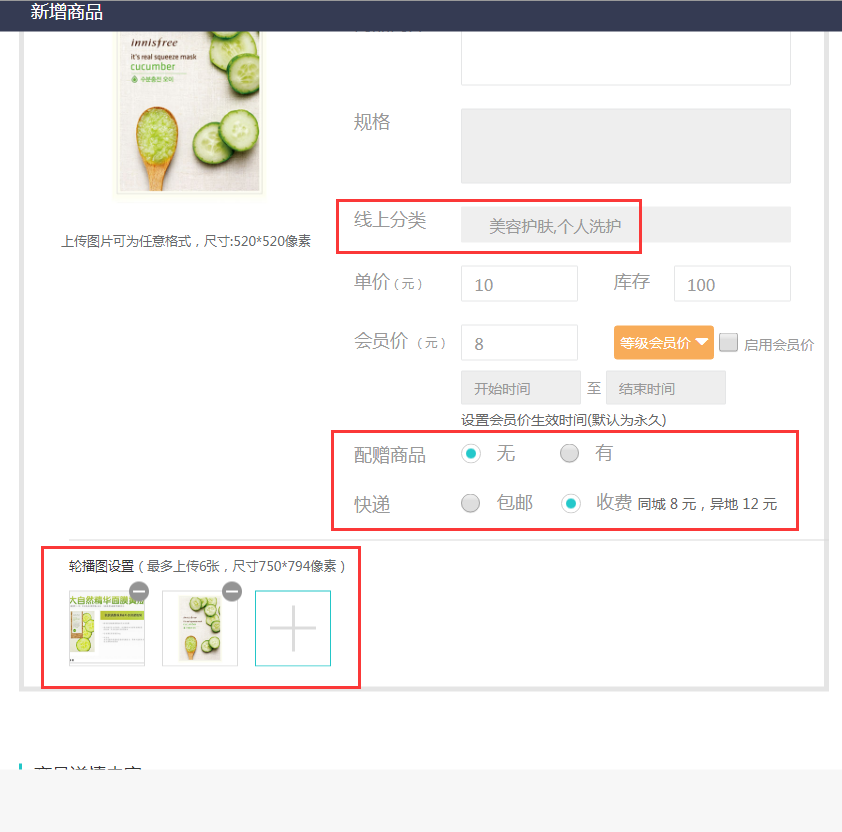
- 修改商品
5.1 商品处于“下架”状态时,可对商品进行编辑。点击下架商品旁边的“编辑”按钮,右侧显示“商品编辑”页面。
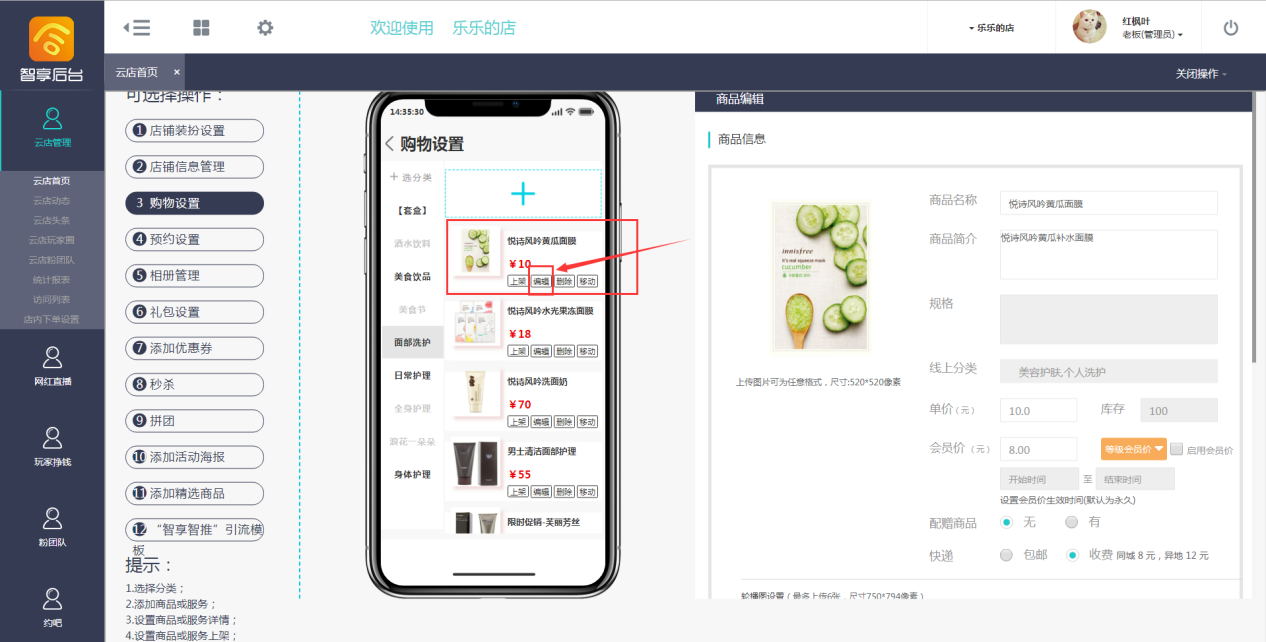
5.2 可修改商品名称、商品简介、商品线上分类、商品单价、会员价、等级会员价、商品图片、商品轮播图、商品详情等信息。如:修改商品简介,修改后,点击页面底部的“保存”,即可保存所有修改。
注意:修改商品时,1、商品库存不可修改;2、商品的规格不可新增或删除,只能在现有规格基础上新增子属性。
- 删除商品
6.1 商品处于“下架”状态时,可对商品进行删除操作。点击下架商品旁边的“删除”按钮,若商品库存为0且未被出售,点击该按钮,可删除商品
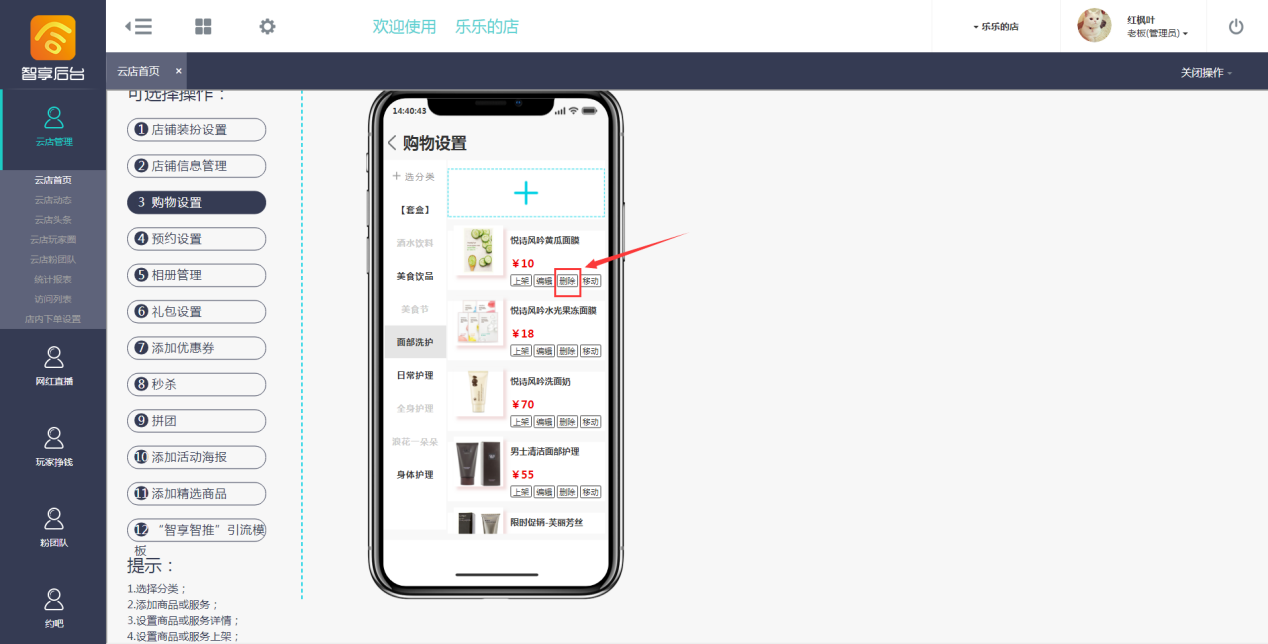
6.2 若商品库存不为0或者已被出售,则弹出如图提示,并且不予删除。
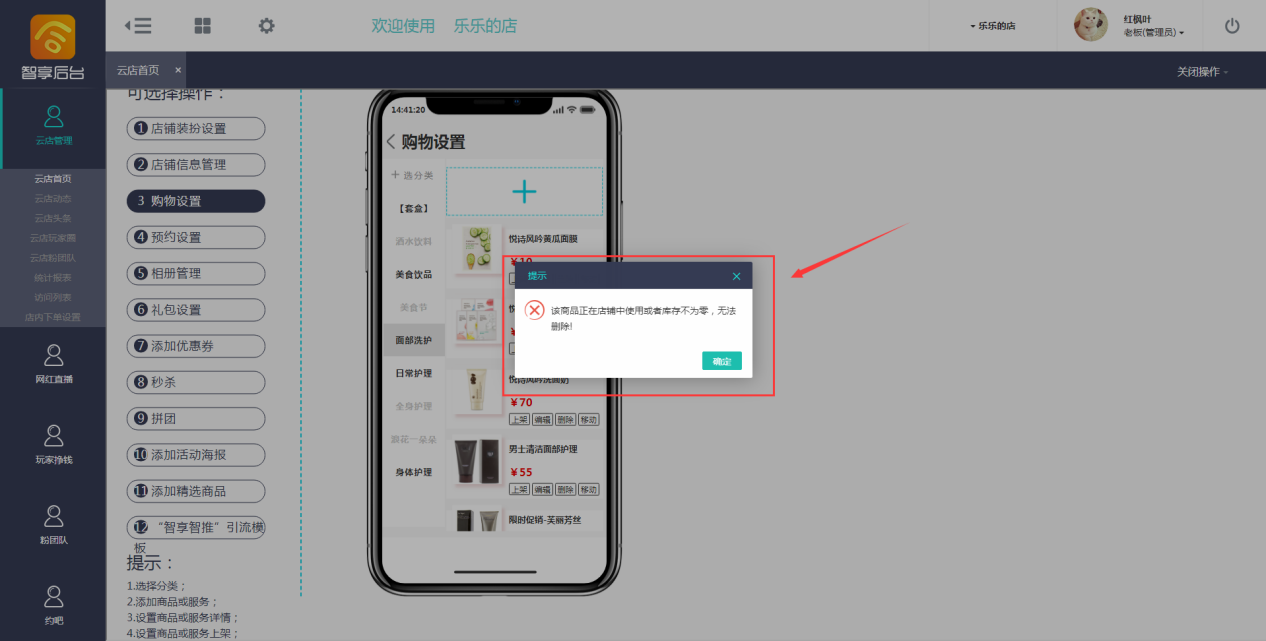
以上就是云店-如何录入、修改、删除商品信息的讲解,谢谢观看!
 智创工场
智创工场
